De vez em quando, sem motivo aparente, você pode encontrar o Spinning Pinwheel of Death (SPOD) em seu Mac. É aquele catavento multicolorido que significa um atraso temporário ou interminável enquanto o Mac tenta descobrir algo. O Mac está tentando funcionar, mas nada está acontecendo, então o cata-vento continua girando e girando.
As informações neste artigo se aplicam a Macs com macOS Catalina (10.15) a OS X Lion (10.7), exceto conforme indicado.
Causas do cata-vento giratório da morte
O SPOD raramente é um sinal de que seu Mac está congelando. É mais provável que um único aplicativo esteja parado ou congelado. Ele aparece quando um aplicativo excede a capacidade de processamento do Mac. Quando a Roda da Morte frequentemente aparece com mais de um aplicativo, o espaço de armazenamento disponível e a RAM tornam-se suspeitos.
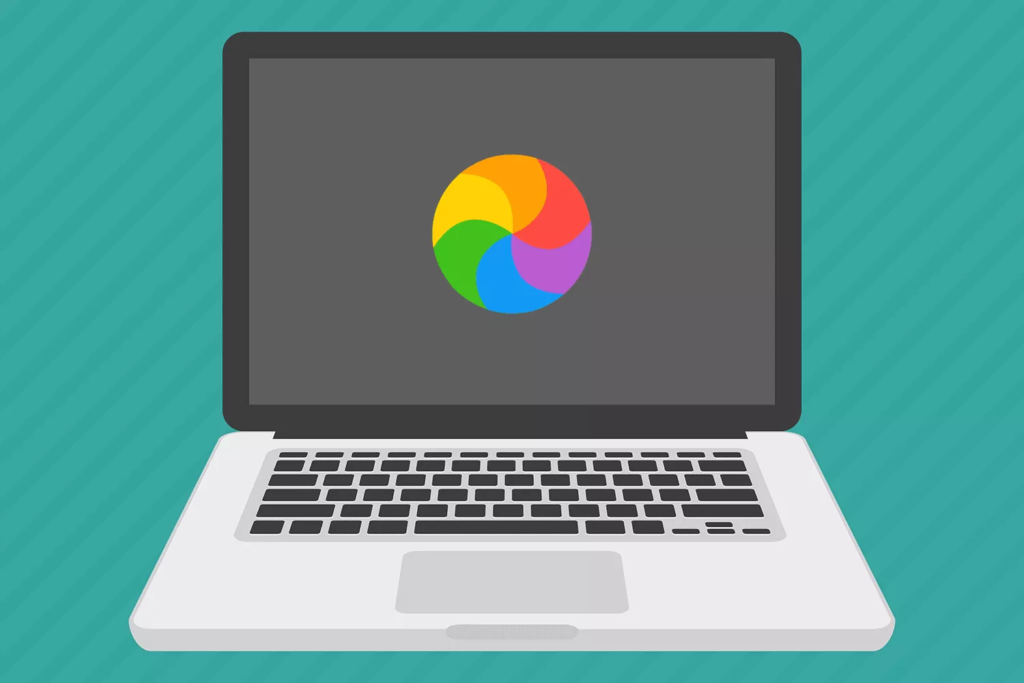
Como reparar o SPOD ou cata-vento giratório da morte do Mac
Você pode parar a roda giratória e voltar a uma experiência suave no Mac usando uma dessas correções.
- Force o encerramento do aplicativo ativo. Para determinar se a roda da morte é o resultado de um único aplicativo, clique nele na área de trabalho do Mac e force o encerramento do aplicativo. Reinicie-o novamente e pode não haver problema. Porém, há uma boa chance de que você veja o cata-vento girando novamente com esse aplicativo.
- Desligue o Mac. Se você não conseguir forçar o encerramento do aplicativo ou obter o controle do Mac, desligue o computador. Forçar o desligamento do Mac não dá a você a chance de salvar o trabalho não salvo. Ele está perdido.
- Permissões de reparo. No OS X Yosemite ou anterior, uma das primeiras coisas a fazer ao experimentar a roda giratória com um aplicativo é reparar as permissões para garantir que o aplicativo e todos os arquivos associados de que ele precisa tenham as permissões corretas necessárias para ser executado. Permissões de arquivo podem ficar malucas de vez em quando. Reparar permissões é uma excelente etapa de solução de problemas de uso geral. Com o lançamento do OS X El Capitan, a Apple adicionou um novo recurso que tornou o reparo manual de permissões de arquivo não mais necessário. Agora, as permissões de arquivo são reparadas automaticamente quando ocorre uma atualização de software. Como resultado, se você usar o OS X El Capitan ou posterior, ignore a reparação de permissões de arquivo e passe para a próxima correção.
- Atualize a RAM. Se você executa aplicativos exigentes ou que consomem muita memória, ou se o Mac está ficando velho, ele pode precisar de RAM adicional ou espaço de armazenamento. Se necessário, adicione RAM ao Mac e expanda o espaço de armazenamento com uma unidade externa ou uma unidade interna maior. Aguarde o término da indexação do Spotlight. Um dos processos da Apple, a indexação Spotlight, pode deixar um Mac de joelhos enquanto cria ou reconstrói o índice Spotlight. Espere que o processo termine, embora possa demorar muito se o Spotlight estiver indexando uma nova unidade, um clone que você acabou de fazer ou algum outro evento que causou uma mudança significativa no armazenamento de dados do Mac. Verifique a guia CPU do Activity Monitor. Procure processos com os nomes mds, mdworker ou mdimport. Eles fazem parte do processo do MetaData Server usado pelo aplicativo Spotlight. Se algum deles tiver uma alta porcentagem de atividade da CPU – maior que 20% – é provável que o Spotlight esteja atualizando seu banco de dados. Sente-se e relaxe. Use a barra de pesquisa no monitor de atividades para localizar todos os processos que possuem md em seus nomes.
- Limpe o cache do Editor de link dinâmico. O Dynamic Link Editor é uma maneira do Mac carregar e vincular programas a bibliotecas compartilhadas. Se o aplicativo que entrega a roda giratória usa uma biblioteca compartilhada de rotinas – muitos aplicativos usam bibliotecas compartilhadas – o Editor de Link Dinâmico mantém o aplicativo e a biblioteca compartilhada em termos de linguagem. Se o cache de dados no Dynamic Link Editor for corrompido, isso causará SPOD. Limpar o cache geralmente elimina o SPOD.




